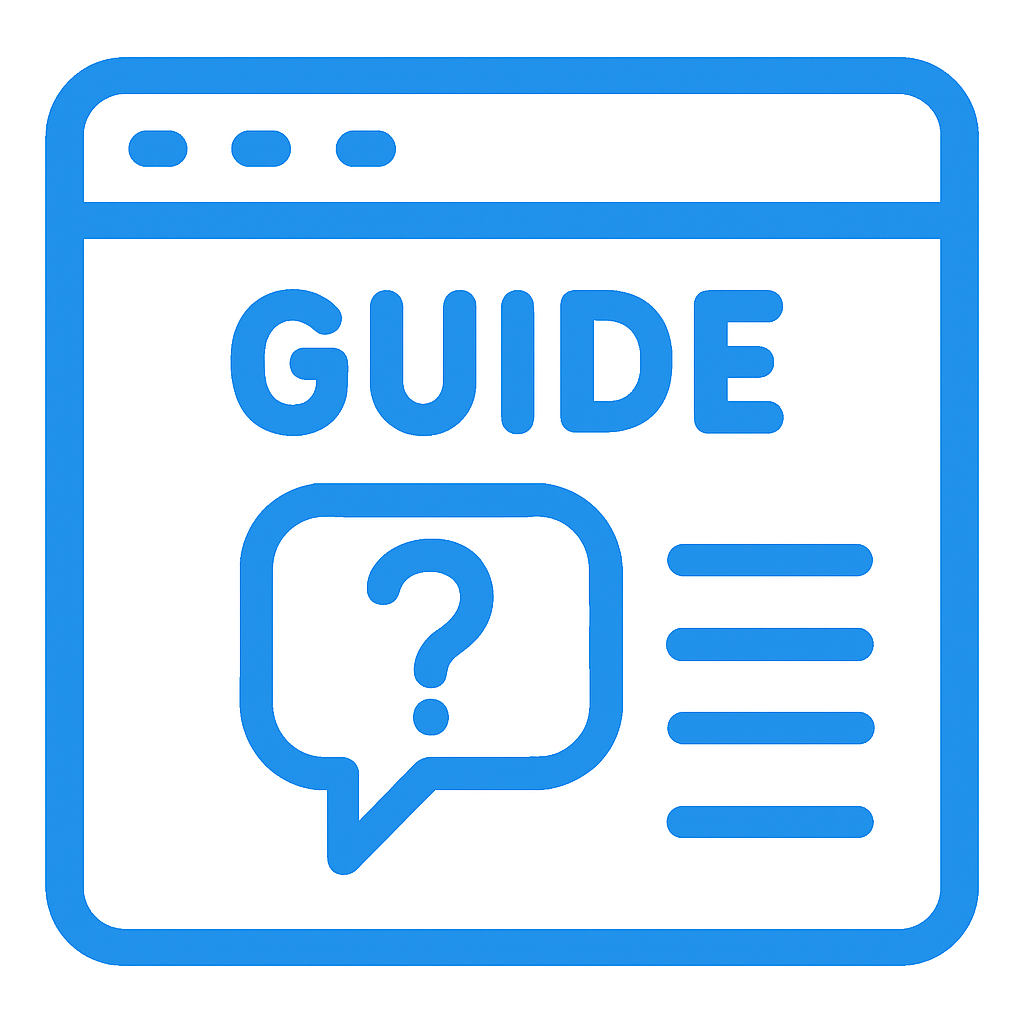1. Xem nhanh trong System Properties
Cách làm:
-
Nhấn chuột phải vào This PC / My Computer → chọn Properties.
-
Hoặc:
Windows + R→ gõcontrol system→ Enter.
Kết quả:
Hiện CPU, RAM, phiên bản Windows.
2. Kiểm tra bằng Task Manager
Cách mở:
-
Ctrl + Shift + Esc→ chọn tab Performance.
Kết quả:
-
CPU: Tên, số core, số luồng, tốc độ thực.
-
Memory: Dung lượng RAM, tốc độ Bus.
-
Disk: Loại ổ (HDD/SSD).
-
GPU: Thông tin card màn hình.
3. Dùng lệnh dxdiag
Cách mở:
-
Windows + R→ gõdxdiag→ Enter.
Kết quả:
-
Tab System: CPU, RAM, phiên bản Windows.
-
Tab Display: Thông tin card đồ họa.
4. Dùng msinfo32 (System Information)
Cách mở:
-
Windows + R→ gõmsinfo32→ Enter.
Kết quả:
-
Hiển thị chi tiết phần cứng: CPU, Mainboard, RAM, BIOS, card mạng, driver.
5. Dùng Command Prompt (CMD)
Cách mở:
-
Windows + R→ gõcmd→ Enter.
Lệnh hữu ích:
-
CPU:
-
RAM:
-
Ổ cứng:
-
Card màn hình:
📌 Ví dụ hiển thị:
6. Dùng phần mềm bên ngoài (chi tiết nhất)
-
CPU-Z: xem CPU, RAM, Mainboard.
-
GPU-Z: xem card đồ họa.
-
Speccy: xem tổng quan toàn bộ.